ПО:UPyCraft/Введение/Запуск вашего первого скрипта: различия между версиями
Материал из Онлайн справочника
< ПО:UPyCraft | Введение
Myagkij (обсуждение | вклад) |
Myagkij (обсуждение | вклад) |
||
| Строка 26: | Строка 26: | ||
[[File:uPyCraft print hello in terminal.PNG|center]] | [[File:uPyCraft print hello in terminal.PNG|center]] | ||
Если у вас получилось также, то все в порядке и мы можем продолжить. | |||
=См.также= | =См.также= | ||
Версия от 00:37, 28 апреля 2020
| Поддержать проект | Содержание | Введение | Типовые проблемы | Резерв | Резерв | Резерв | Резерв | Резерв | Резерв | Резерв |
Проверка/Оформление/Редактирование: Мякишев Е.А.

|
Черновик |
Запуск вашего первого скрипта
Чтобы познакомить вас с процессом записи файла и выполнения кода, мы загрузим новый скрипт, который просто мигает встроенным светодиодом ESP32 или ESP8266.
Установление связи с платой
После загрузки прошивки MicroPython на плату и подключения платы к компьютеру через USB-кабель выполните следующие действия:
- Перейдите в Tools -> Board и выберите плату, которую вы используете(это можно и не делать т.к. uPyCraft может автоматически определить тип платы).
- Перейдите в Tools -> Serial и выберите COM-порт, к которому подключена ваша плата.
- Нажмите кнопку
Connect(расположена на боковой панели справа), чтобы установить последовательную связь с вашей платой.
- После успешного подключения к вашей плате в окне терминала должно появиться приглашение >>>.
Вы можете ввести команду print, чтобы проверить, работает ли она:
print('Hello')
Не забудьте нажать ↵ Enter в конце.
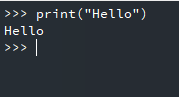
Если у вас получилось также, то все в порядке и мы можем продолжить.
См.также
Внешние ссылки